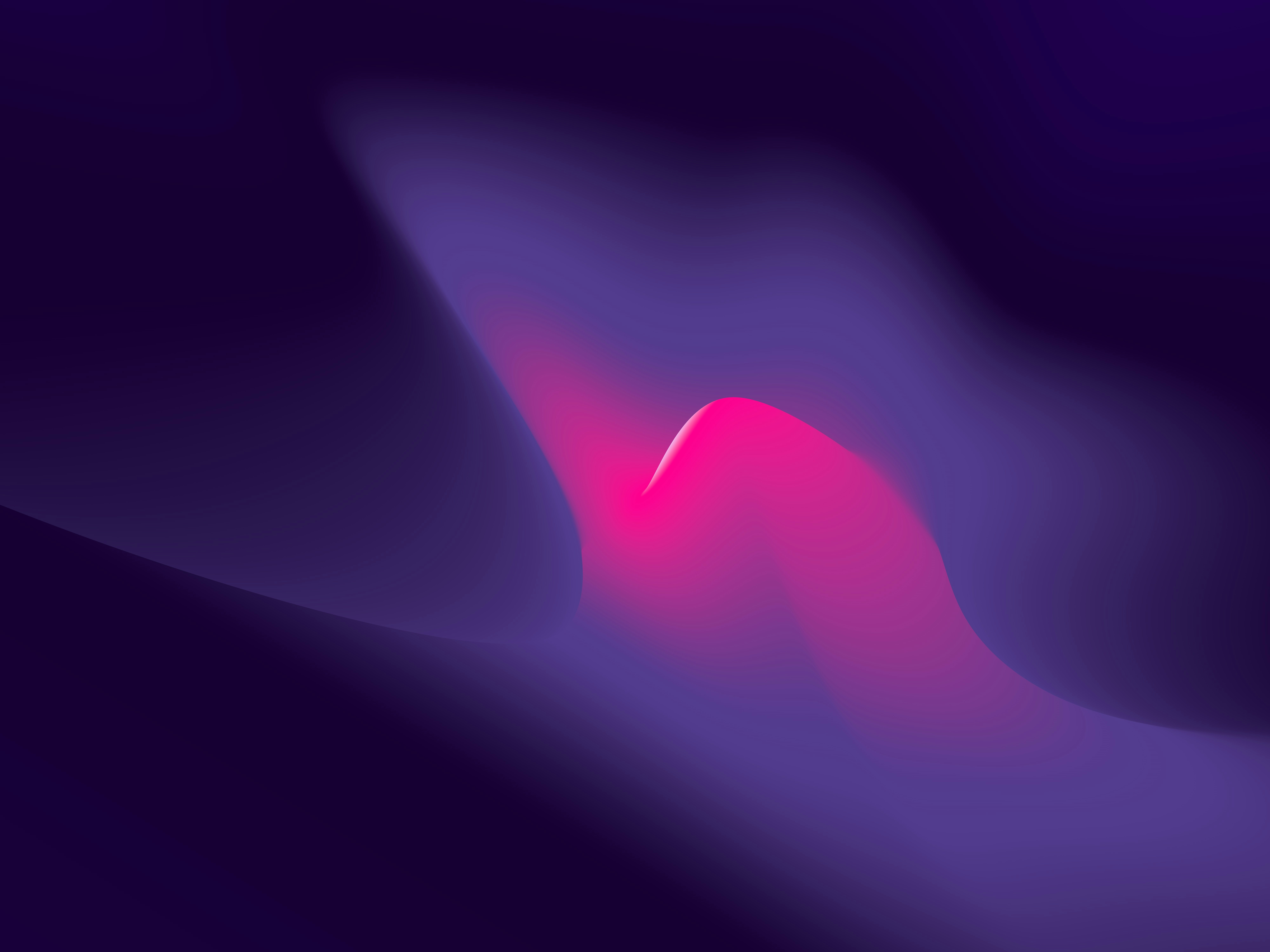หลังจากที่เราได้ทำการสร้าง Bucket บน S3 และให้ใช้ Bucket แทน Instance บน Lightsail แล้ว ขั้นตอนต่อไปที่เราจะต้องทำเพื่อบรรลุวัตถุประสงค์ของการสร้างโปรเจ็กต์นั่นก็คือการเพิ่มความเร็วให้กับการให้บริการรูป ด้วยการใช้เน็ตเวิร์คเพื่อให้บริการคอนเท้นท์อย่าง CloudFront ที่จะมาทำหน้าที่เป็นเครือข่ายการจัดส่งเนื้อหา (Content Delivery Network หรือ CDN) ให้กับเว็บไซต์ของเรา รวมไปถึงการใช้ Custom Domain บน CloudFront เพื่อเป็นการเพิ่มคะแนน Index อีกด้วย
ซีรีส์การสร้าง WordPress บน Amazon Web Service
หากว่าเพื่อนๆ อยากจะย้อนหรือข้ามไปขั้นตอนอื่นของการทำ WordPress บน Amazon Web Service ก็สามารถกดเข้าไปอ่านสตอรีได้ตามลิงก์เหล่านี้เลยครับ
- สร้างเว็บไซต์ WordPress ของคุณด้วย Amazon Web Service (ตอนที่ 1)
- รองรับ HTTPS ให้กับ Instance บน Amazon Web Service (ตอนที่ 2)
- ใช้ AWS S3 เก็บไฟล์มีเดียของ WordPress (ตอนที่ 3)
- ใช้ CloudFront เพื่อทำ WordPress CDN (ตอนที่ 4)
- ใช้ AWS CloudFront เพื่อโดเมนของตัวเองด้วย Route 53 (ตอนที่ 5)
สตอรีนี้เราก็จะทำการสร้าง CloudFront Distributions และทำการโอนย้ายการเรียกใช้งานมีเดียจาก AWS S3 มาเป็น CloudFront อย่างสมบูรณ์แบบครับ รวมไปถึงอธิบายระดับการให้บริการ Distributions ที่อาจสร้างความได้เปรียบด้านความเร็วให้กับเว็บไซต์ของเราก็เป็นได้
อะไรคือ AWS CloudFront
บริการ AWS CloudFront เป็นบริการเครือข่ายการจัดส่งเนื้อหา (CDN) ที่มีหน้าที่จัดส่งเนื้อหาอย่างมีเดียด้วยความเร็วสูง ด้วยการใช้ประโยชน์ของระบบเน็ตเวิร์คภายใน AWS เองและการใช้ Edge Locations เพื่อให้จุดให้บริการนั้นอยู่ใกล้ลูกค้ามากที่สุด โดย AWS เองนั้นมี Edge Locations และ Region อยู่ทั่วทุกมุมโลก ดังนั้นลูกค้าที่อยู่ต่างประเทศก็จะได้รับการให้บริการรวดเร็วเช่นกัน
ด้วยการให้บริการนั้น นักพัฒนาเองก็สามารถเลือกให้บริการยังพื้นที่ต่างๆ ได้ สามารถจำกัดการเข้าถึงจากบางประเทศได้ รวมไปถึงการเปลี่ยนเส้นทาง HTTP ด้วยการใช้ Lambda Functions จนไปถึงการควบคุมค่าใช้จ่ายที่ลดต้นทุนการให้บริการรูปอย่างเช่นการซื้อเครดิตการใช้งาน CloudFront ล่วงหน้าเป็นต้น
แต่สิ่งที่สำคัญมากที่สุดในการ AWS CloudFront นั้นก็คือการให้บริการที่เร็วกว่าการเข้าถึง Bucket บน S3 ที่ผู้ใช้จะต้องไปเรียกใช้บน Region Singapore แต่การใช้ CloudFront วันนี้จะทำให้เราเปลี่ยนไปใช้งานกันที่ Edge Locations ในประเทศไทย ซึ่งก็คือลูกค้าเป้าหมายของเรานั่นเอง
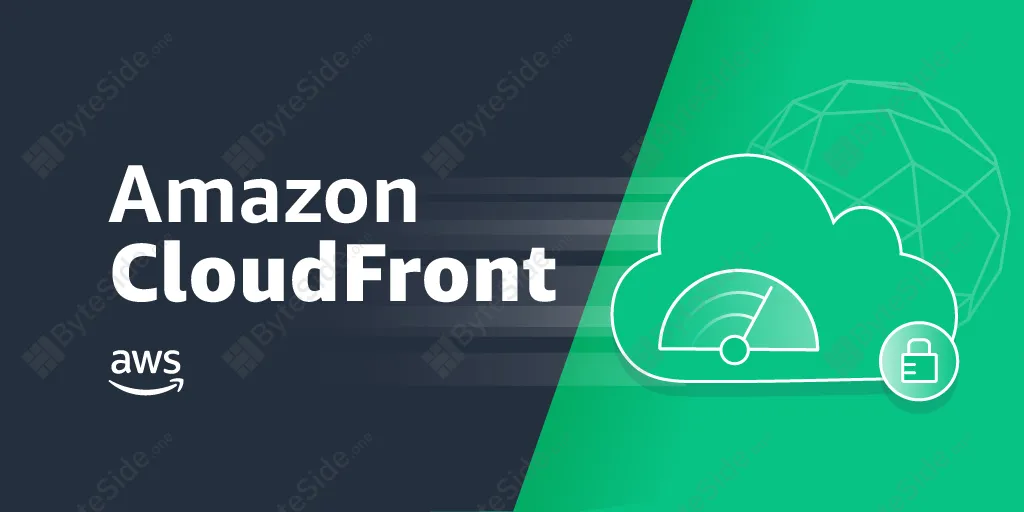
และกดปุ่มสีน้ำเงิน ‘Create Distribution’ เพื่อสร้าง CloudFront Distributions อันใหม่ครับ
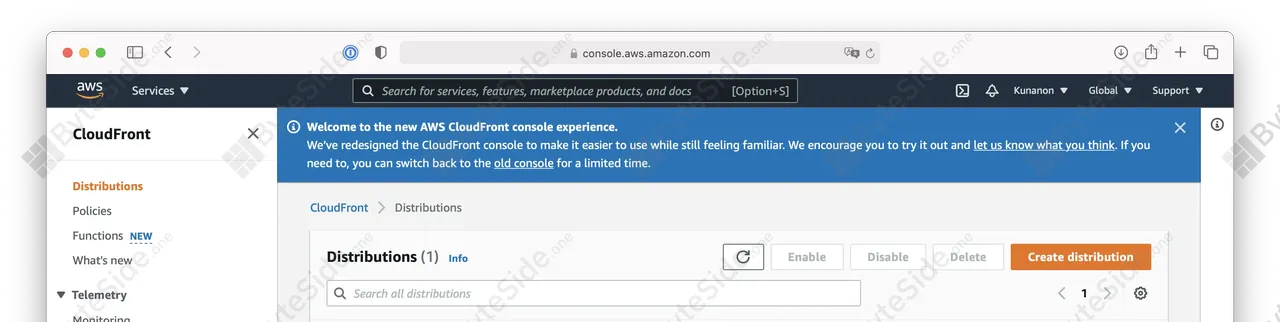
ตั้งค่าการ Replicate ไปที่ Bucket
ในหัวข้อ ‘Origin’ ให้เพื่อนๆ ทำการเลือก ‘Origin domain’ ไปที่ Bucket ที่เราใช้เก็บมีเดีย (ท�ี่เราทำไว้ในตอนที่แล้ว) โดยจะอยู่ในหัวข้อ ‘Amazon S3’ ตามภาพครับ
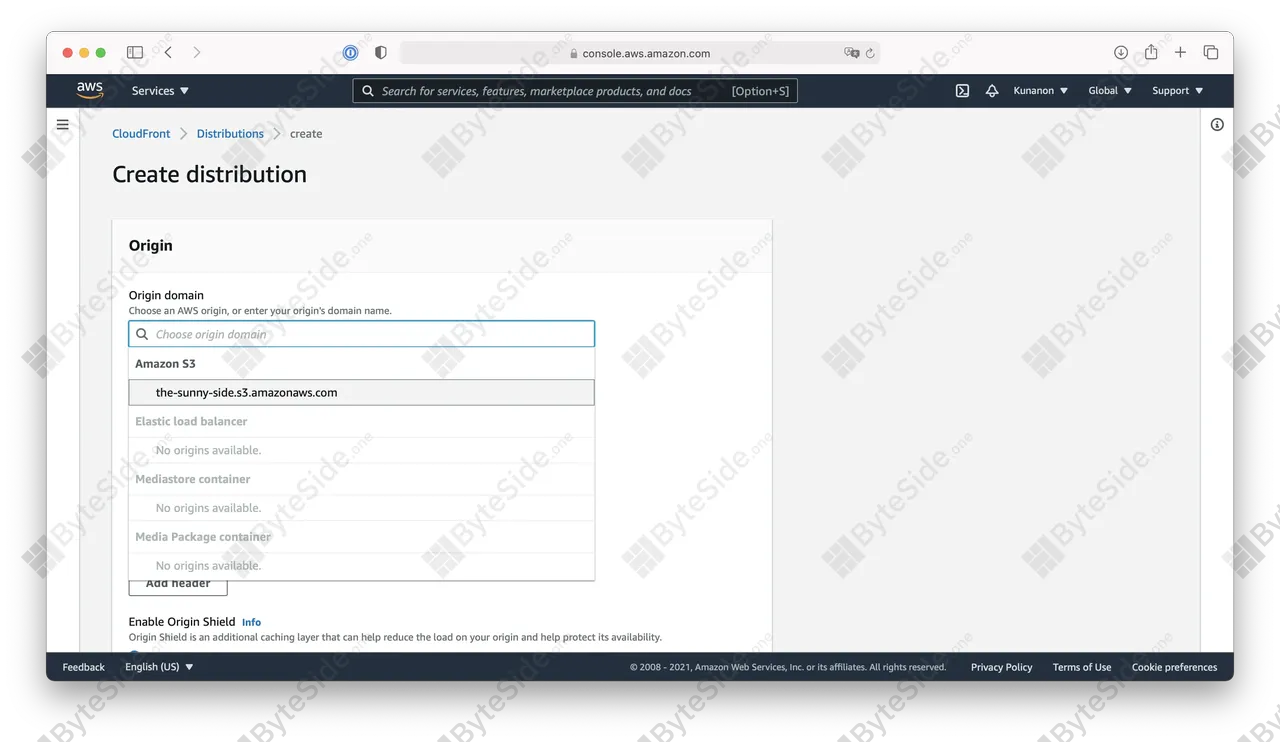
เลือกตัวเลือก S3 Bucket Access
S3 bucket access เป็นการปิดไม่ให้ผู้ใช้งานสามารถเข้าดูไฟล์ผ่าน S3 และ CloudFront แต่จะให้เข้าผ่าน CloudFront เท่านั้น โดยการใช้ Origin access identity (OAI) โดยผมเองแนะนำว่าให้เปิด ‘Yes’ ไว้เพื่อลดการเข้าถึงไฟล์ผ่าน S3 ที่มีค่าใช้จ่ายสูงกว่าหรือเทียบเท่าครับ
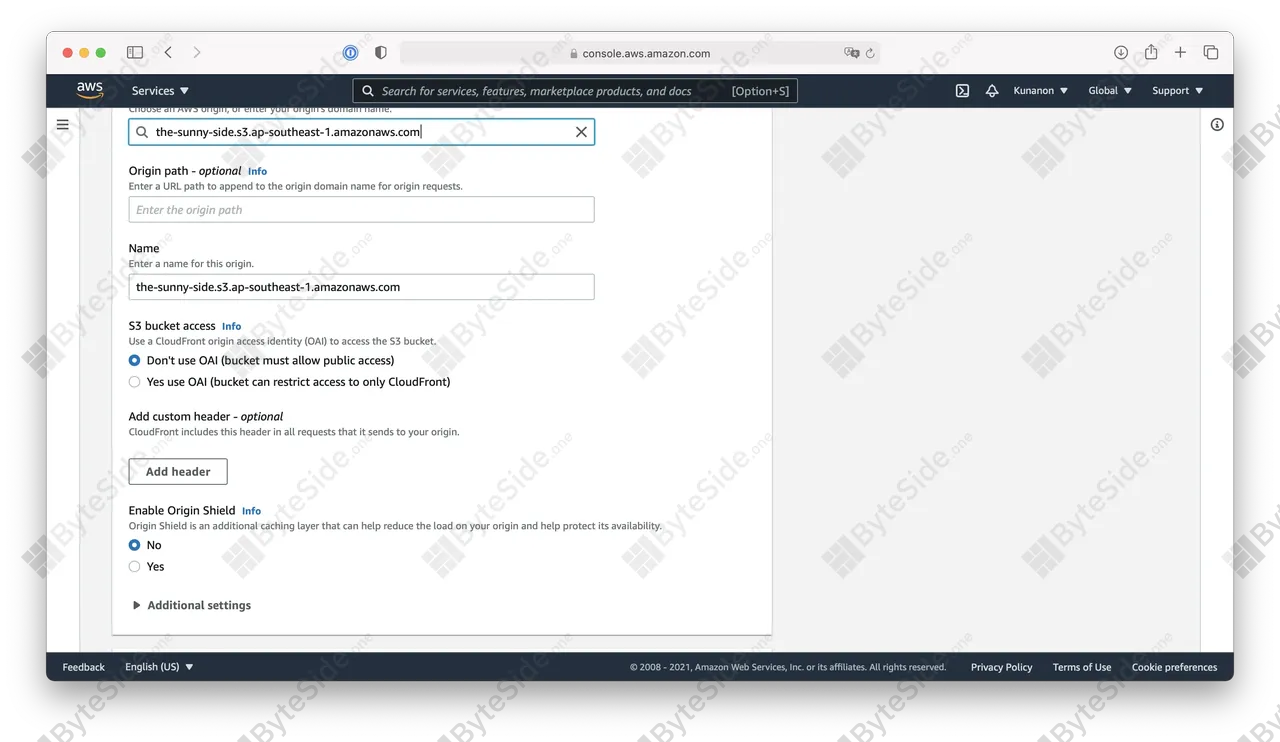
ตั้งค่า Price Class
ข้ามไปที่หัวข้อ ‘Settings’ เลยครับ โดยในขั้นตอนนี้ CloudFront จะให้เราเลือก ‘Price Class’ เป็นกลุ่ม Edge Locations หรือประเทศที่จะไปเอามีเดีย โดยมีให้เลือกทั้งหมด 3 ระดับ (Tier) นั่นคือ
- Use All Edge Locations
- Use North America, Europe, Asia, Middle East, and Africa
- Use only North America and Europe
ซึ่งก็จะส่งผลโดยตรงของการส่งมีเดียไปให้ผู้ใช้งาน ซึ่งหากว่า Latency ของผู้ใช้งานสูงก็อาจจะทำให้ผู้ใช้งานไม่เข้าใช้งานเว็บไซต์ของเราก็ได้ และก็จะทำให้คะแนน Ranking ของเว็บไซต์ลดลงอีกเช่นกันครับ เพราะผู้ใช้งานที่มีความเร็วอินเตอร์เน็ตที่ต่ำอาจเลือกที่จะไม่เข้าหน้าเว็บเพียงเพราะหน้าเว็บโหลดช้า
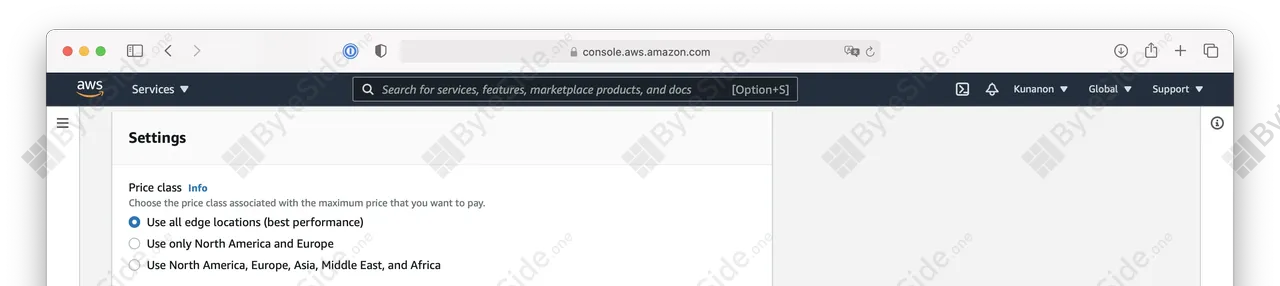
สำหรับเพื่อนๆ ที่ต้องการบุกผู้ใช้งานในประเทศไทย ผมก็ขอแนะนำว่าให้ตั้งเป็น Use All Edge Locations ไปเลย เพราะค่าใช้จ่ายสำหรับ Asia Pacific นั้นสูงกว่า Use only NA/EU เพียง $0.04 ต่อ GB (สูงกว่า 41%) รวมไปถึงความเร็วที่ต้องใช้เพื��่อโหลดมีเดียก็จะสูงขึ้นเช่นกันหากว่าต้องไปโหลดมาจาก NA/EU แต่สุดท้ายแล้วก็อยู่ที่งบประมาณที่เพื่อนๆ ตั้งเอาไว้ ซึ่งส่วนใหญ่แล้วหากว่ามีเดียถูกบีบอัด (Compressed) แล้วก็แทบไม่ใช้เกินไปกว่า 1 GB ต่อเดือนอยู่แล้วครับ ดังนั้นหากว่าเพื่อนๆ กำลังคิดจะประหยัดในส่วนนี้ก็อาจจะเลือกไปประหยัดในจุดอื่นแทนจะเหมาะสมกว่าครับ
หากว่าเพื่อนๆ ยังตัดสินใจไม่ได้ เราก็ได้ทำการทำตารางการเปรียบเทียบระหว่าง Price Class แต่ละระดับไว้ให้แล้วดังนี้ครับ
- ที่ตั้งทางภูมิศาสตร์: สหรัฐอเมริกา เม็กซิโก และแคนาดา
- ทุก Location: ✔️
- บาง Location: ✔️
- NA/EU: ✔️
- ที่ตั้งทางภูมิศาสตร์: ยุโรปและอิสราเอล
- ทุก Location: ✔️
- บาง Location: ✔️
- NA/EU: ✔️
- ที่ตั้งทางภูมิศาสตร์: แอฟริกาใต้ เคนยา และตะวันออกกลาง
- ทุก Location: ✔️
- บาง Location: ✔️
- NA/EU: ❌
- ที่ตั้งทางภูมิศา��สตร์: ญี่ปุ่น
- ทุก Location: ✔️
- บาง Location: ✔️
- NA/EU: ❌
- ที่ตั้งทางภูมิศาสตร์: ฮ่องกง อินโดนีเซีย ฟิลิปปินส์ สิงคโปร์ เกาหลีใต้ ไต้หวัน และประเทศไทย
- ทุก Location: ✔️
- บาง Location: ✔️
- NA/EU: ❌
- ที่ตั้งทางภูมิศาสตร์: อินเดีย
- ทุก Location: ✔️
- บาง Location: ✔️
- NA/EU: ❌
- ที่ตั้งทางภูมิศาสตร์: อเมริกาใต้
- ทุก Location: ✔️
- บาง Location: ❌
- NA/EU: ❌
- ที่ตั้งทางภูมิศาสตร์: ออสเตรเลียและนิวซีแลนด์
- ทุก Location: ✔️
- บาง Location: ❌
- NA/EU: ❌
ตั้งค่า SSL Certificate และ CNAME
ในขั้นตอนนี้ หากว่าเพื่อนๆ ต้องการทำ CDN แต่ใช้เป็นชื่อโดเมนของตัวเอง (Custom Domain) ก็สามารถมาทำในขั้นตอนนี้ครับ โดยรายละเอียดในการตั้งค่า Custom Domain เราจะมาพูดกันอีกครั้งหนึ่งในตอนถัดไปครับส่วนตอนนี้ถ้ายังทำไม่เป็นก็สามารถข้ามไปก่อนได้เลย
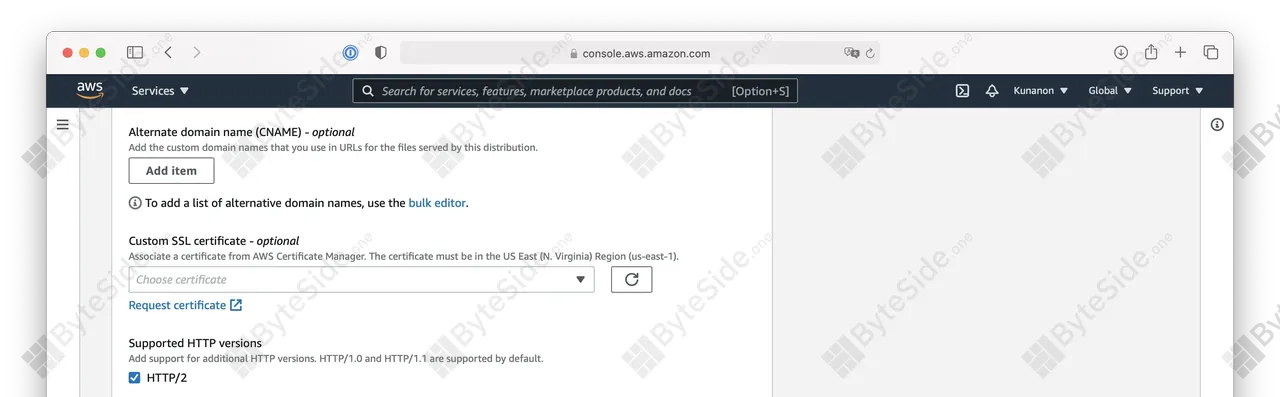
ตรวจทานและกด Create distribution
เมื่อเพื่อนๆ ทำเสร็จแล้ว ก็ทำการกด ‘Create distribution’ ได้เลย และรอซักพักหนึ่งเพื่อให้ Object ใน Origin (หรือ Bucket ใน S3) ไปอยู่บน Locations ที่เราตั้งค่าเอาไว้ในขั้นตอนข้างต้น

หากว่า Distributions นั้นทำสำเร็จแล้ว ก็จะมีติ้ก ‘Enabled’ ที่ช่อง ‘Status’ ของ Distribution ที่เราได้ทำการสร้างเมื่อขั้นตอนข้างต้นครับ

ตั้งค่า CDN ใน Plug-In
ในหัวข้อ ‘Provider’ ในหน้าการตั้งค่าของ Plug-In WP Offload Media Lite ให้ทำการกดเปลี่ยนจากตัวเลือก Amazon S3 มาเป็น Amazon CloudFront ดังภาพและกด Save เพื่อบันทึกการแก้ไขครับ
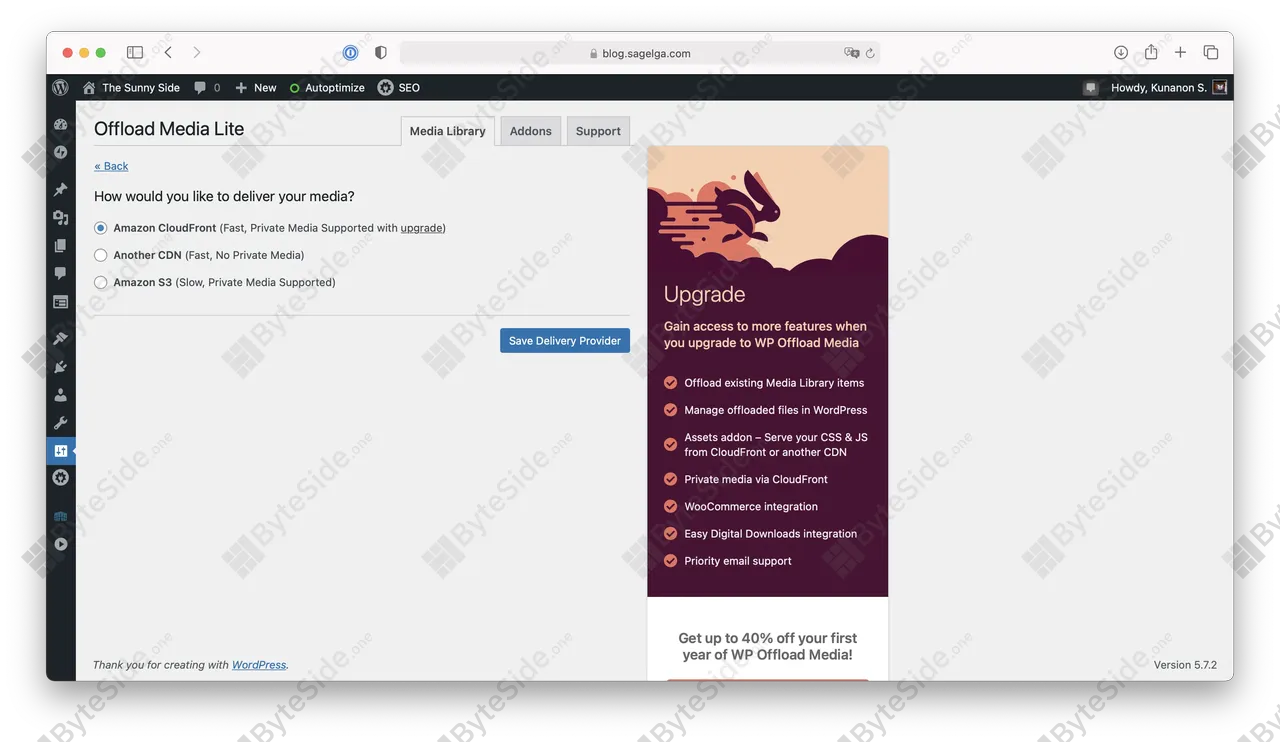
ตรวจสอบช่อง Custom Domain (CNAME)
เนื่องจากเรายังไม่ได้ทำการตั้ง Custom Domain ให้กับ CloudFront ดังนั้นเราจึงต้องใช้โดเมนทั่วไปอย่าง .cloudfront.net ไปก่อน ให้เพื่อนๆ ทำการคัดลอกโดเมน .cloudfront.net ของ Distribution ที่เราใช้งานมาแปะไว้ในช่อง ‘Custom Domain (CNAME)’ ครับ เพื่อให้หน้าเว็บไซต์แสดงผลมีเดียที่มาจาก CloudFront Distribution
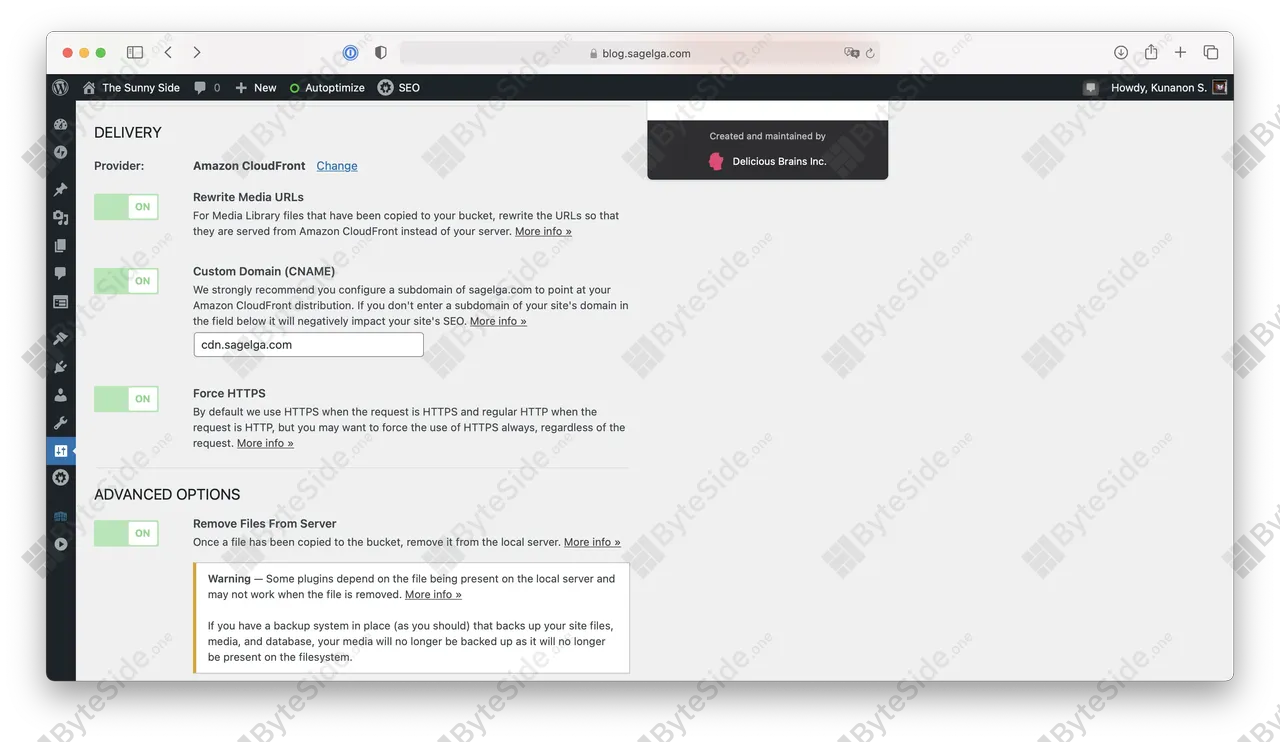
แต่การตั้งไปใช้ .cloudfront.net ก็ยังเป็นผลเสียต่อหน้าเว็บไซต์ของเราอยู่ เพราะว่ามันจะเป็นการบอกว่าเราไป “ก็อปปี้” ข้อมูลพวกนี้มาจากไหน (แม้ว่าจะเป็น CloudFront ก็ตาม แต่ก็ไม่รู้ว่าเป็น CloudFront ของใคร) และก็จะส่งผลเสียต่อคะแนน Ranking ของหน้าเว็บเราเพราะว่า Google ก็สามารถหาคำตอบจาก “ข้อมูลต้นฉบับ” ได้จาก Domain CloudFront ครับ
เสร็จแล้ว!
หากว่าเพื่อนๆ ตั้งค่าทุกอย่างสำเร็จแล้ว ไฟล์มีเดียทุกไฟล์จะถูกเปลี่ยน URL มาเป็น Custom Domain (.cloudfront.net) โดยอัตโนมัติครับผม และเพื่อนๆ ก็จะสามารถดูว่ามีเดียนั้นจะโหลดเร็วขึ้น เนื่องจากมีเีดียถูกให้บริการโดย CloudFront ใน Edge Location ประเทศไทย แทนที่จะเป็นลิงก์ Object บน S3 ครับผม
ในตอนนี้เราก็ได้ทำการตั้งค่า CloudFront เป็นที่สำเร็จแล้ว ขั้นตอนต่อไปก็คือการตั้ง Certificate ให้กับตัว Domain Name และเปิดการใช้งาน HTTPS แบบเต็มตัวกันแล้วครับ ส่วนในสตอรีนี้ก็ต้องขอลากันไปก่อน สวัสดีครับ